Memahami Konsep Exposure

Bagi yang ingin “lulus dan naik kelas” dari mode auto serta ingin meyalurkan jiwa kreatif kedalam foto-foto yang dihasilkan, ada baiknya kita pahami konsep eksposur. Fotografer kenamaan, Bryan Peterson, telah menulis sebuah buku berjudul Understanding Exposure yang didalamnya diterangkan konsep eskposur secara mudah.
Peterson member ilustrasi tentang tiga elemen yang harus diketahui untuk memahami eksposur, dia menamai hubungan ketiganya sebagai sebuah Segitiga Fotografi. Setiap elemen dalam segitiga fotografi ini berhubungan dengan cahaya, bagaimana cahaya masuk dan berinteraksi dengan kamera.
Ketiga elemen tersebut adalah:
- ISO – ukuran seberapa sensitif sensor kamera terhadap cahaya
- Aperture – seberapa besar lensa terbuka saat foto diambil
- Shutter Speed – rentang waktu “jendela’ didepan sensor kamera terbuka
Perumpamaan Segitiga Eksposur
Mungkin jalan yang paling mudah dalam memahami eksposur adalah dengan memberikan sebuah perumpamaan. Dalam hal ini saya menyukai perumpamaan segitiga eksposur seperti halnya sebuah keran air.
- Shutter speed bagi saya adalah berapa lama kita membuka keran.
- Aperture adalah seberapa lebar kita membuka keran.
- ISO adalah kuatnya dorongan air dari PDAM.
- Sementara air yang mengalir melalui keran tersebut adalah cahaya yang diterima sensor kamera.

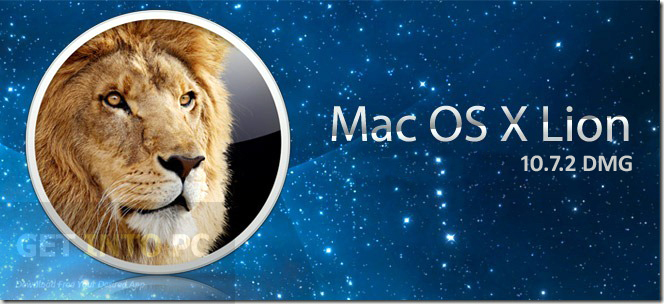


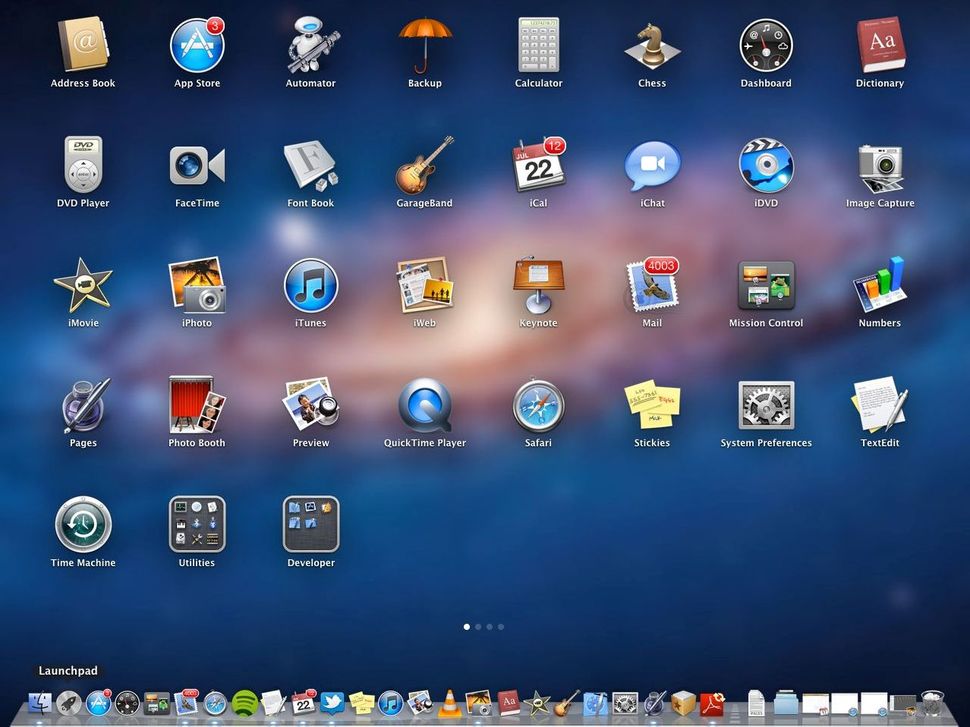





 , Persegi panjang 2
, Persegi panjang 2 

















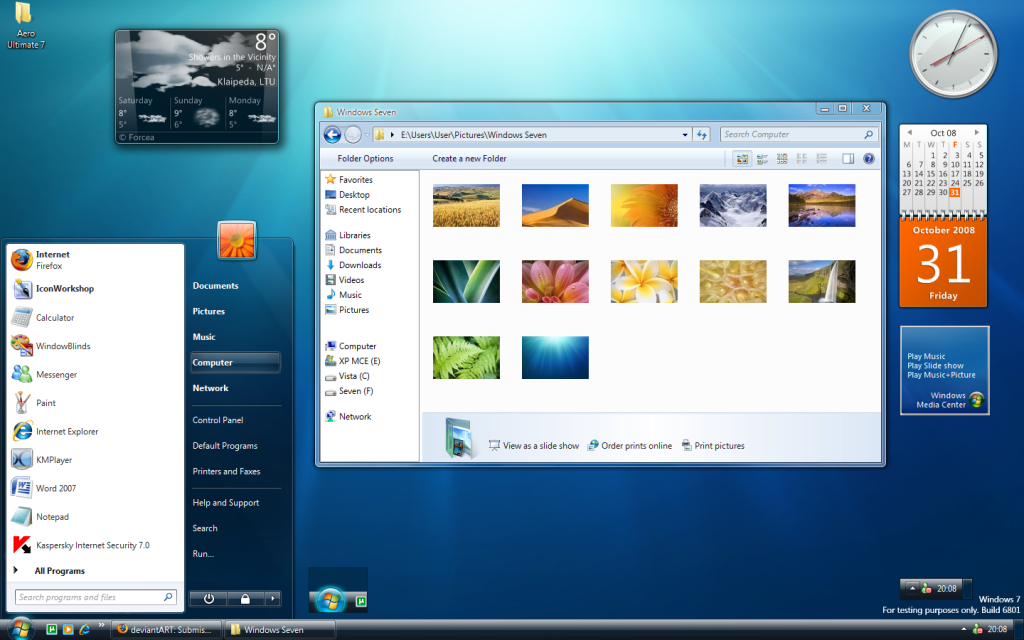


0 komentar: